很多时候,我们都会遇到电脑开机黑屏的问题,可要是不知道怎么解决的话该怎么办呢?这个好解决,因为小编刚好知道电脑开机黑屏的解决方法 。所以现在小编就给大家说说解决电脑开机黑屏这个问题的方法 。
我们在使用电脑的过程中,经常都会出现一些故障问题 。比如电脑开机黑屏遇到这个问题时该如何处理呢?今天小编就给大家说说怎么解决电脑开机黑屏的方法 。
1,启动电脑时,在系统进入 Windows 启动画面前,按下 F8 键;出现操作系统多模式启动菜单后,用键盘上的方向键选择“SafeMode”,以安全模式启动计算机 。启动完成后,单击开始,在搜索框中输入regedit.exe;按下回车键;打开注册表编辑器 。

文章插图
电脑开机黑屏电脑图解1
2,请您按 [HKEY_CURRENT_USER\Software\Microsoft\Windows\CurrentVersion\Policies\System] 路径找到 Policies\System 项,看看是否有 tlntsvi.exe 这样的可疑字符串 。

文章插图
电脑开机黑屏电脑图解2
在右边的数据栏,您可能会找到一个类似下面这样的字符串:
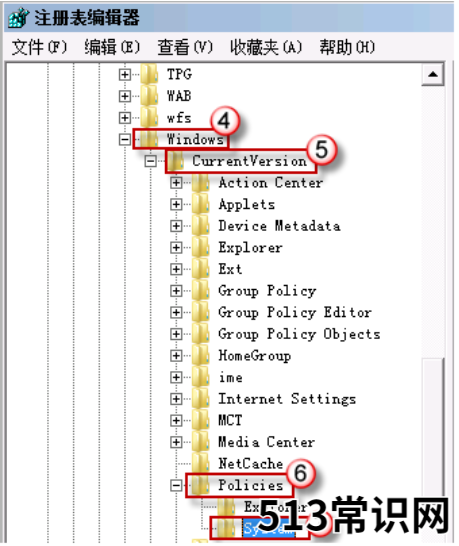
文章插图
电脑电脑图解3
3,"Shell"="C:\Windows\Explorer.exe C:\Windows\system32\tlntsvi.exe "其中的 tlntsvi.exe 其实是一个恶意程序;处理时,只要把上面的注册表项最后的“C:\Windows\system32\tlntsvi.exe”部分删除即可 。完成之后,重启电脑,应该就没问题了;建议您再作一次木马查杀 。
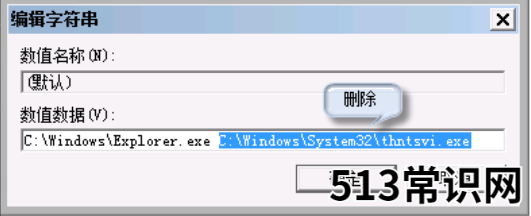
文章插图
电脑开机黑屏电脑图解4
以上就是解决电脑开机黑屏的操作方法啦~
以上关于本文的内容,仅作参考!温馨提示:如遇健康、疾病相关的问题,请您及时就医或请专业人士给予相关指导!
「四川龙网」www.sichuanlong.com小编还为您精选了以下内容,希望对您有所帮助:- 教你如何成为超级猛男
- 和田玉在佩戴一段时间之后会变黄?小编教你和田玉的保养方法
- 电脑蓝屏开不了机是什么原因 电脑蓝屏开不了机故障原因及解决办法
- 电脑怎么传歌到手机酷狗 电脑怎么传歌到手机
- 如何查看电脑内网ip地址 如何查看电脑内网IP?
- cortana小娜怎么开启 如何打开电脑cortana小娜
- 电脑的充电器可以托运么
- 4招教你如何判断排卵期
- 手把手教你电脑怎么重装系统
- 笔者教你电脑一键还原教程
